write by 洱海月 QQ:254034704
http://blog.youkuaiyun.com/networkcrazy
上面文章我们讲了如何备份系统,这篇文章我们来了解一下如何恢复系统。过程如下。
1、插入ASR软盘,并用XP安装光盘引导系统,出现如下图,
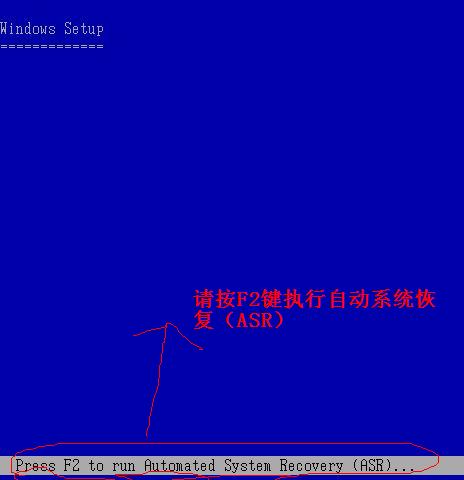
图1
2、根据提示按F2,即进入了ASR,首先会对系统分区进行格式化,如下图,
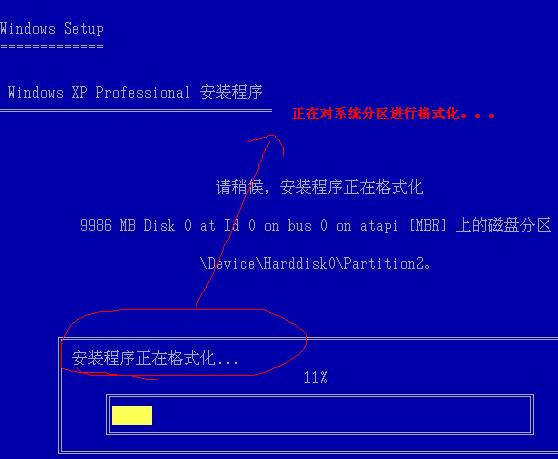
图2
3、格式化完成后,就会开始 复制必要的安装信息,如下图,
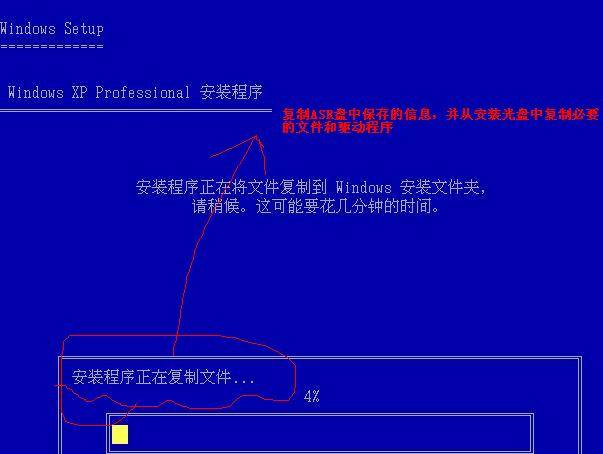
图3
4、必要安装信息文件复制完成后,就会出现重启的提示,如下图,
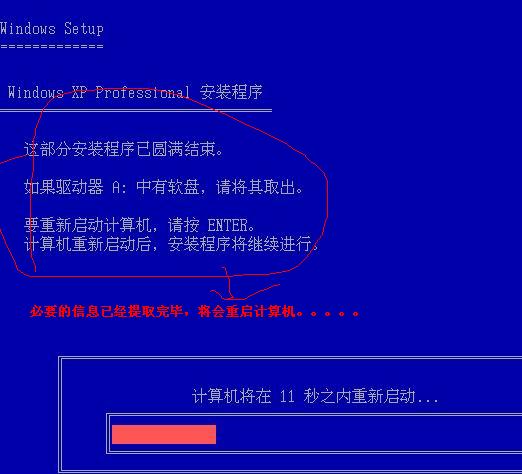
图4
5、计算机重启后,将会通过安装光盘,安装一个精简的系统,如下画面,

图5
6、从光盘中提取安装文件后,接着开始将调用系统备份文件了,出现如下画面,
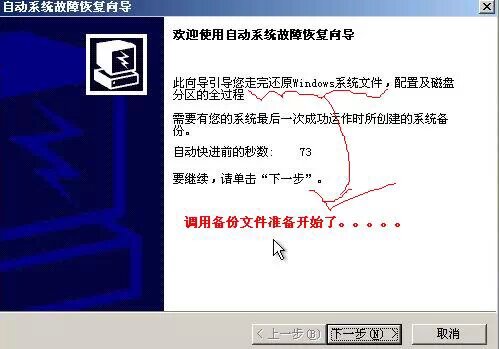
图6
7、点击“下一步”,或者是倒计时为0,将会来到“数据故障恢复来源”,如下图,
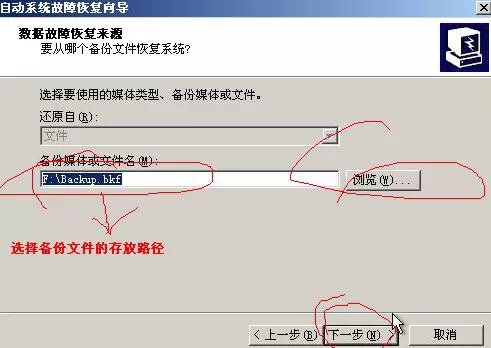
图7
8、点击“下一步”,出现如下图,
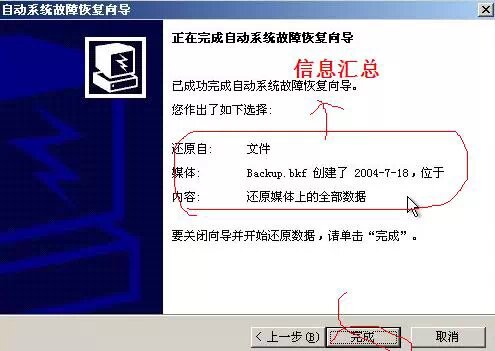
图8
9、点击“完成”,就开始进行系统还原了,下图是正在还原的过程图,
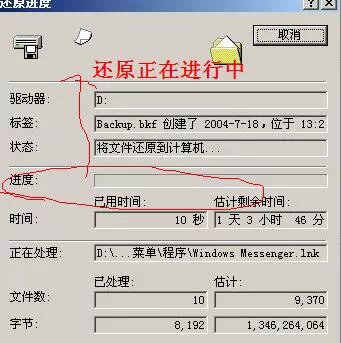
图9
10、等一会儿,还原就完毕了,重启系统一看,哇,又回到过去了。真不错,一点也不比GHOST功能差,不过说句实话,这也够复杂的。还不赶快去试试吧。
http://blog.youkuaiyun.com/networkcrazy
上面文章我们讲了如何备份系统,这篇文章我们来了解一下如何恢复系统。过程如下。
1、插入ASR软盘,并用XP安装光盘引导系统,出现如下图,
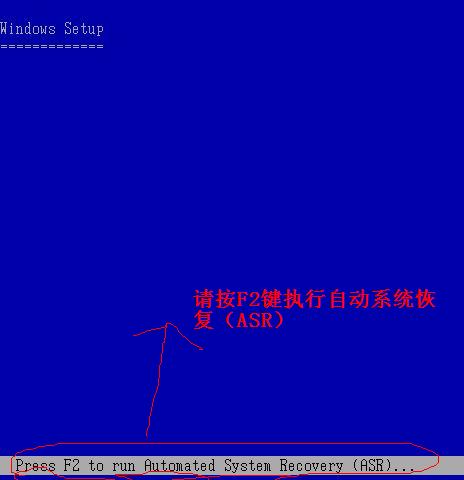
图1
2、根据提示按F2,即进入了ASR,首先会对系统分区进行格式化,如下图,
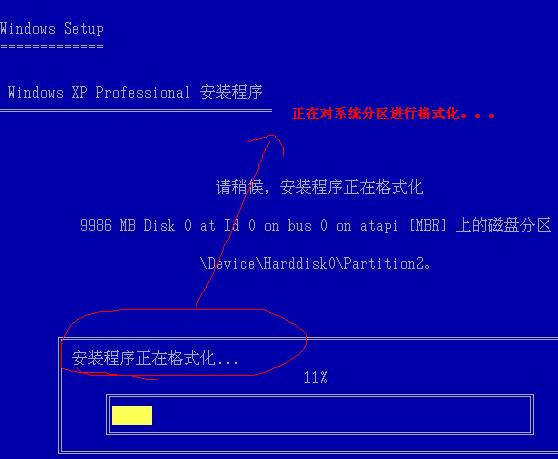
图2
3、格式化完成后,就会开始 复制必要的安装信息,如下图,
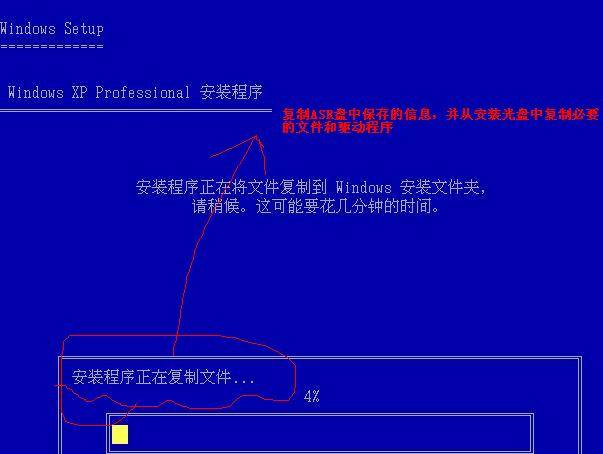
图3
4、必要安装信息文件复制完成后,就会出现重启的提示,如下图,
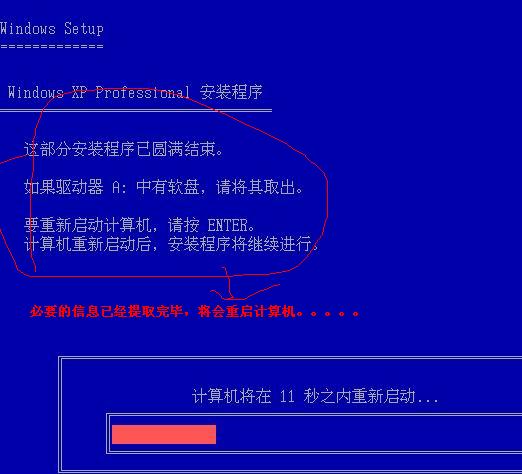
图4
5、计算机重启后,将会通过安装光盘,安装一个精简的系统,如下画面,

图5
6、从光盘中提取安装文件后,接着开始将调用系统备份文件了,出现如下画面,
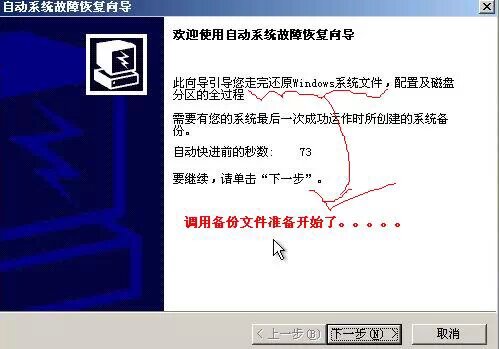
图6
7、点击“下一步”,或者是倒计时为0,将会来到“数据故障恢复来源”,如下图,
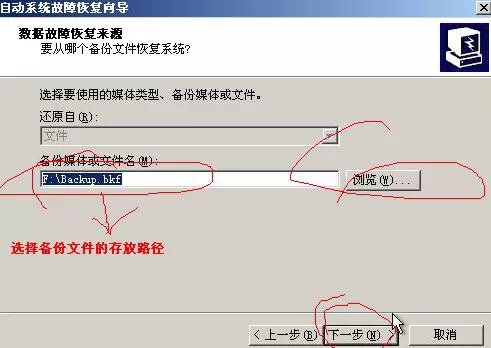
图7
8、点击“下一步”,出现如下图,
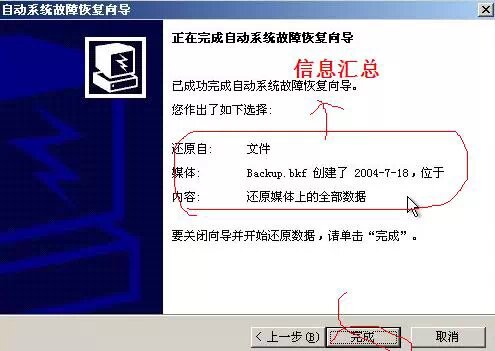
图8
9、点击“完成”,就开始进行系统还原了,下图是正在还原的过程图,
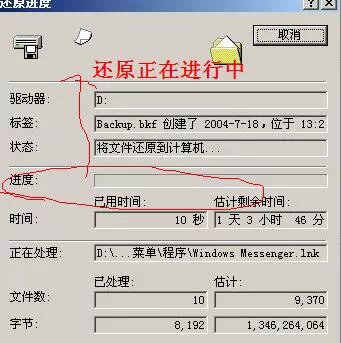
图9
10、等一会儿,还原就完毕了,重启系统一看,哇,又回到过去了。真不错,一点也不比GHOST功能差,不过说句实话,这也够复杂的。还不赶快去试试吧。





















 被折叠的 条评论
为什么被折叠?
被折叠的 条评论
为什么被折叠?








